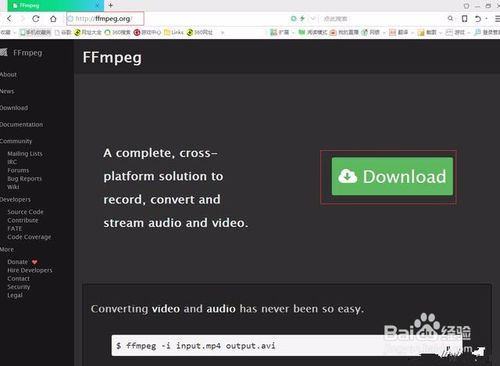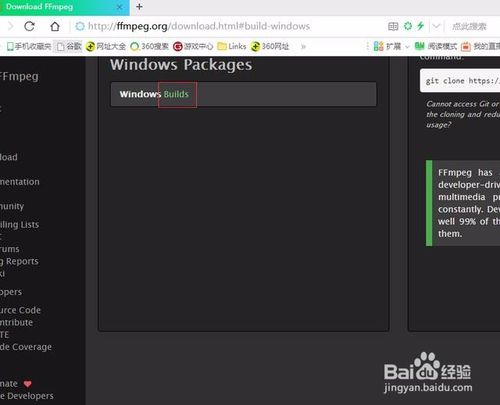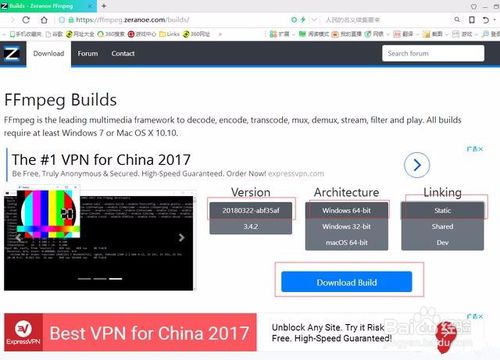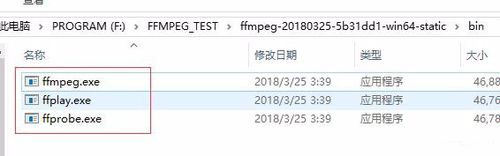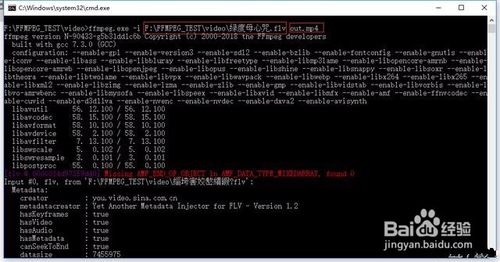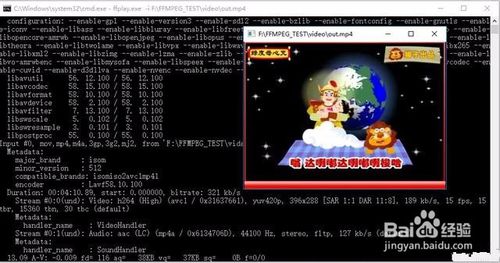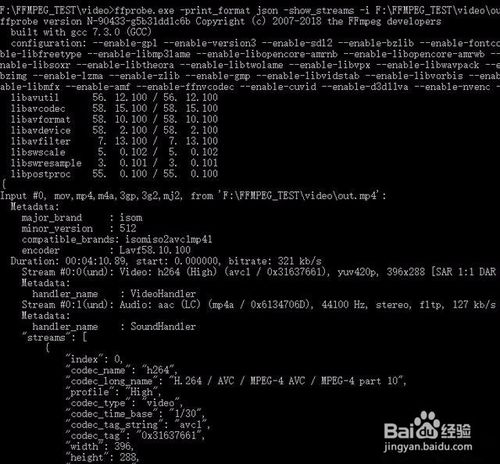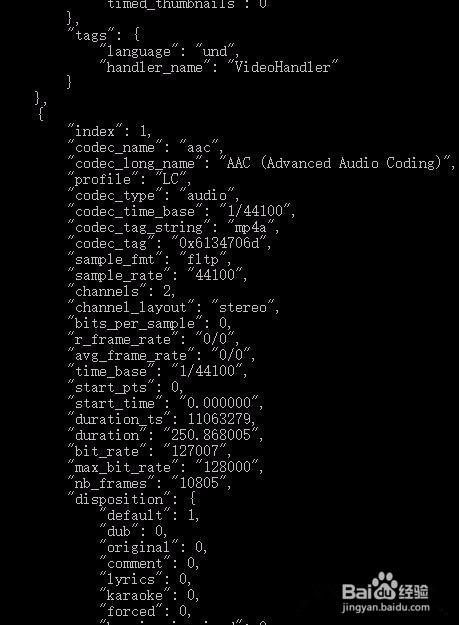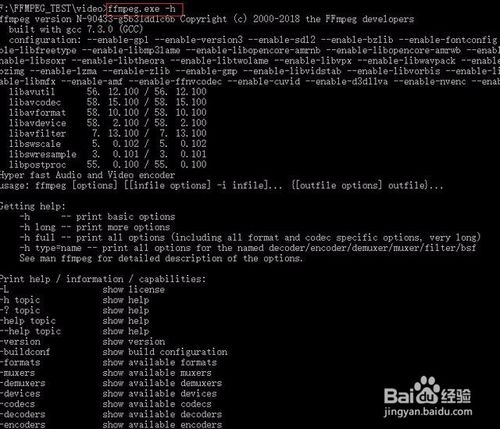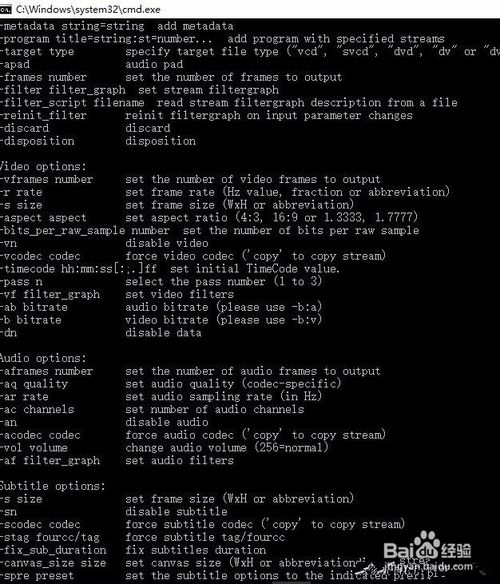You are here
ffmpeg怎么用 windows linux 下载 安装 有大用
我们用强大的免费开源跨平台工具FFmpeg来演示下如何进行格式转换,我们只演示Windows平台的,其它平台如Linux、 Mac OS方法一样。
方法/步骤
工具下载
网上搜索一下ffmpeg就能找到官网了,如下图:
然后上图中我们点击Download Build按钮下载程序。
下载完成后,解压,如下:
ffmpeg.exe 进行格式转换
ffplay.exe 可以当作播放器用,能播放各种格式的视频音频
ffprobe.exe 查看音频或视频文件格式详细信息
为了方便使用,我们将这三个exe文件放到system32目录下
下面介绍最简单的用法。
一、格式转换(音频或视频方法相同)
ffmpeg.exe -i 源文件路径 目的文件路径
我们转换一个flv视频格式成mp4格式,非常简单。上面的目的文件路径我用的out.mp4,这个你随便起,如果不写全路径,会生成在当前目录。上图的当前目录显然是F:FFMPEG_TESTideo
有人会问都支持啥格式的转换,比如我想把amr格式的语音文件转换成mp3行吗?用上面的语法当然可以,几乎你能想到的格式都能转。
二、音频或视频播放
ffplay.exe -i 想播放的文件
我们播放下前面转换成功的文件。
ffplay.exe -i F:FFMPEG_TESTideoout.mp4
回车,弹出一个播放窗口,如图:
非常简单,不是吗?
三、音频或视频文件格式详细信息查看
ffprobe.exe -i 想查看的文件
像前面一样,我们直接用
ffprobe.exe -i F:FFMPEG_TESTideoout.mp4
这个还有很多其它参数,比如我们想查看流的信息用JSON格式显示(如果想查看包信息就用-show_packets参数)
ffprobe.exe -print_format json -show_streams -i 文件路径
这几个命令行工具的参数实在太多了,而且ffmpeg.exe还可以结合插件程序进行录制屏幕录像录音等,还可以结合其它工具搭建流媒体播放。上面的文件路径也可以是url路径,另外里面的-i参数似乎不填也没事,-i是英文Input的意思,就是代表输入文件是什么。你甚至可以将一堆图片用它合成GIF动画。
高级语法太多了,有必要的话再更新下或单独写一篇文章吧,或者读者自己摸索下网上找教程吧。上面的命令行工具加上-h参数就能显示出帮助信息了。
其实光想最简单的全部内容进行视频或音频转换,直接用如下语法就行了:
ffmpeg.exe -i 源路径 目的路径
利用ffmpeg轻松去除视频水印
操作步骤
1. 用下面的命令查看水印位置和大小
ffplay.exe -i 纸短情长.mp4 -vf delogo=x=32:y=32:w=306:h=80:show=1
说明:
x、y水印坐标
w、h水印宽高
show=1查看模式
2. 用下面的命令去水印
ffmpeg -i 纸短情长.mp4 -vf delogo=x=32:y=32:w=306:h=80 纸短情长-去水印.mp4
最后
如果还不行,那就给视频加上一个水印
加上水印后还不行,那就截个屏幕,然后把截图转成mp4,再与视频拼接一下,这下绝对行。
对1、2有兴趣的可以留言,我可以找时间分享一下。
END
来自 https://jingyan.baidu.com/article/f7ff0bfcd64cea2e26bb1334.html